
현재 차에 없어서는 안될 기능 중 하나입니다., 온보드 컴퓨터가 없는 몇 년 된 것이든 새 것으로 간주되는 것이든 상관 없습니다. 그것은 모든 것에 유효한 Google 프로그램 중 하나이며, 자동차에서 사용할 수 있고, 음악 듣기, 요점 파악 및 기타 여러 가지 옵션을 추가할 수 있습니다.
모든 것을 통합하는 도구를 Android Auto라고 합니다. 예를 들어 음성 명령을 사용하여 할 수 있는 많은 작업으로 인해 상당한 도구 중 하나입니다. TuneIN 앱을 열고 라디오 방송을 듣는 편리함, Spotify를 넣고 Google Maps/Waze에서 주문을 시작합니다.
우리는 보여줄 것입니다 안드로이드 오토를 무선으로 사용하는 방법, 케이블을 사용할 필요 없이 어디서나 작동할 수 있습니다. 이는 항상 귀하가 Bluetooth/WiFi 연결을 사용하기로 결정했는지 여부에 따라 달라지며, 예를 들어 이 서비스를 지원과 함께 사용하려는 경우 크게 의존하게 됩니다.
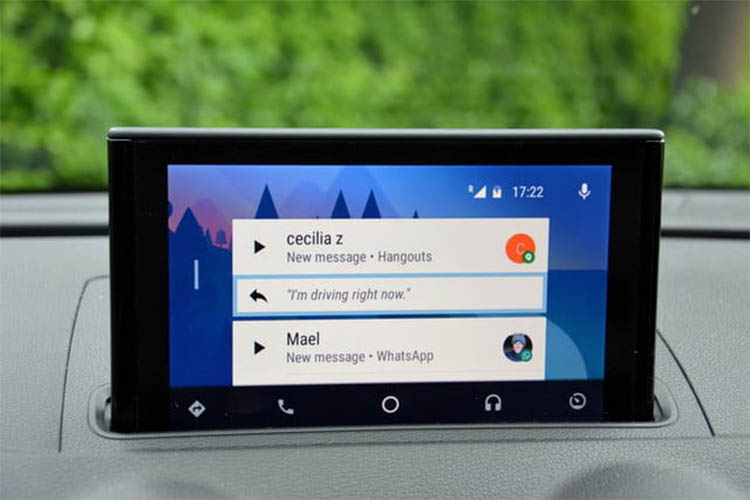
Android Auto는 현재 가장 완벽한 앱입니다.

Google은 Android Auto 유틸리티의 다양한 업데이트 단계를 통해 성숙해 왔습니다., 현재 전 세계 수백만 명의 사람들이 사용하고 있습니다. 시작을 사용자 지정하는 것은 각 사용자가 수행해야 하는 작업입니다. 사용 가능한 항목을 첫 번째 페이지에 배치하는 것이 중요하기 때문에 기본 항목을 첫 번째, 두 번째 및 세 번째 위치에 배치하는 것입니다. 당신이 그것을 원하는 경우에 있습니다.
기본적으로 이 앱의 기초부터 시작해서 보통 사용 가능한 것도 많고 설치 가능한 것도 많고 호환성도 높다. YouTube는 원하는 경우 사용할 또 다른 서비스입니다., 몇 가지 간단한 단계를 거쳐 차에 두고 주차한 동안 비디오를 시청하기만 하면 됩니다.
무선으로 연결하면 기본 설정도 부팅 가능, 그 후에는 허용할 때마다 원하는 것이 시작됩니다. 이 경우에 좋고 이상적인 것은 라디오를 켜고 응용 프로그램에서 조정한 음악을 들으려는 경우 항상 하나, 둘로 수행한다는 것입니다.
Android Auto를 무선으로 연결하는 방법

가장 먼저 필요한 것은 특정 차량에 무선 모드 지원 기능이 있다는 것입니다. Android Auto를 사용하기 위해 현재 지원되는 모델이 많이 있습니다. 케이블을 사용할 필요가 없으며 케이블을 사용하지 않아도 되고 차량과 쉽게 연결할 수 있으며 한쪽 끝에 전화를 연결할 필요가 없습니다.
이 연결은 일반적으로 많은 차량에 통합되는 응용 프로그램의 큰 발전으로 인해 언급하는 것이 중요합니다. 전화와 컴퓨터 간의 페어링은 WiFi를 사용합니다. 완료되면 원하는 항목을 보낼 수도 있습니다., 우리 전화를 통과하는 음악을 포함합니다.
무선 모드에서 Android를 연결하려면, 다음을 수행하십시오.
- 가장 먼저 할 일은 Android Auto 애플리케이션(모바일)에 액세스하는 것입니다.
- 모서리 중 하나에 있는 기어 아이콘에서 이 애플리케이션의 "설정"에 액세스합니다.
- "설정"에 들어가면 "시스템"이라는 옵션으로 이동합니다. "Android Auto 무선" 설정에서 스위치를 오른쪽으로
- 자동차 화면, 특히 내비게이터로 이동하여 블루투스 또는 WiFi를 사용하여 전화를 연결합니다. 둘 다 유효합니다.
- 자동차의 콘솔, 특히 Android Auto 콘솔에 액세스합니다. 모바일 연결을 확인하십시오. 이 단계는 중요합니다.
- 완료되면 휴대전화에 있는 Android Auto 콘솔 화면에 표시됩니다.
- 이후에 Android Auto를 무선으로 사용할 수 있습니다., 따라서 따옴표로 묶인 "정상"인 케이블로 연결하지 않으면 이전에는 할 수 없었던 일을 포함하여 원하는 것을 쉽게 투사할 수 있습니다.
대안으로 AAWireless를 사용하십시오.
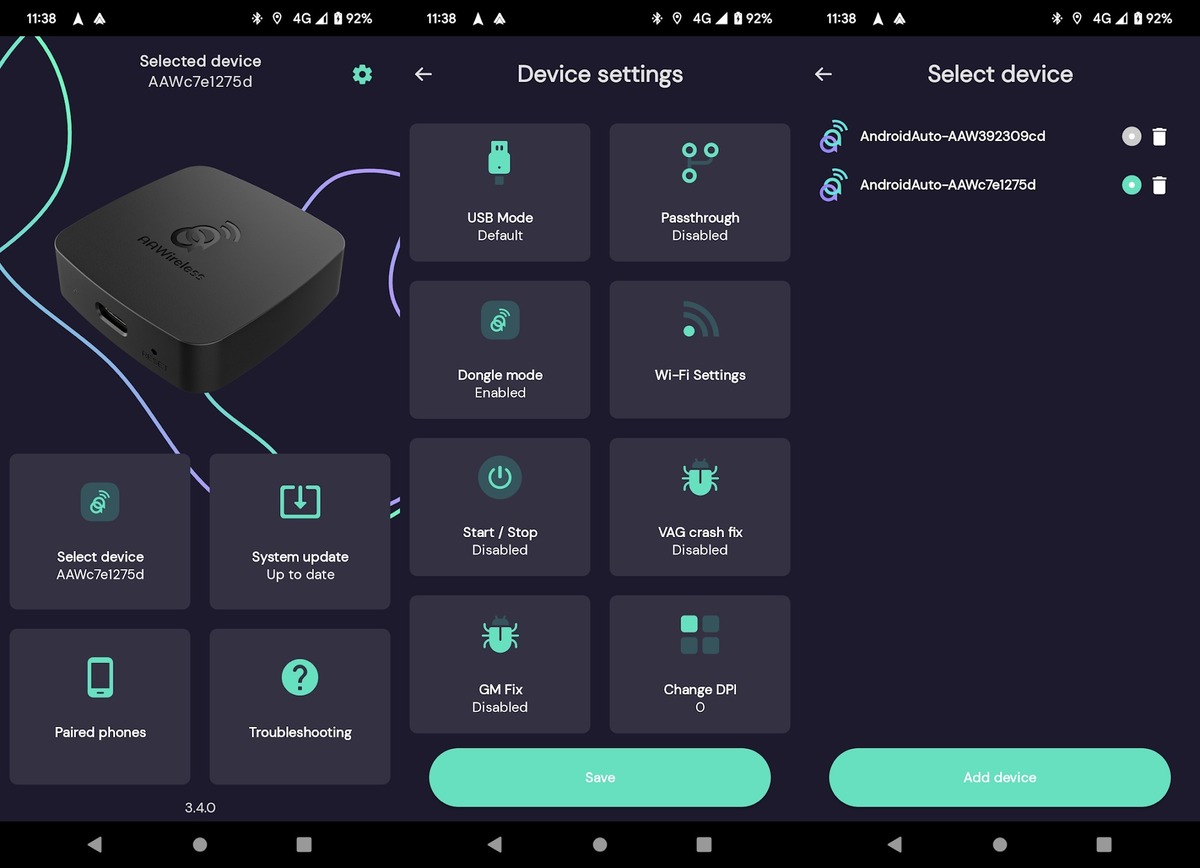
모든 차량이 이 무선 모드와 호환되는 것은 아니므로 해결책을 찾아야 할 때입니다., 결국 이 난장판을 고칠 것입니다. 온보드 컴퓨터와 함께 제공되는 차량보다 오래된 차량이 있는 경우 자신의 Android Auto 자동차인 것처럼 휴대전화나 태블릿을 조정할 수 있습니다.
휴대폰/태블릿에서 이 작업을 수행하려는 경우 사용하는 모든 장치에서 언제든지 이를 에뮬레이트하는 앱이 필요합니다. 최고는 개발의 좋은 단계에 있는 유틸리티 중 하나인 AAWireless입니다., 완벽하게 작동하고 무료이며 Indiegogo 및 다른 페이지에서도 다운로드할 수 있습니다.
또한 원하는 사용자는 원하는 경우 Play 스토어에서 유틸리티를 사용할 수 있습니다., Android Auto와 함께 사용하려는 경우 설치를 단계별로 안내하므로 정말 간단한 조작으로 가능합니다. 이를 통해 5년이든 10년이든 상관없이 차량에서 유명한 무선 모드를 사용할 수 있으며 케이블을 연결할 필요 없이 Bluetooth/WiFi 연결만 사용하면 진정으로 다양한 기능을 사용할 수 있습니다. 두 가지 모두 가능합니다. 당신이 원하는. 100.000회 이상의 다운로드를 기록했으며 수천 명의 사람들이 테스트한 후에도 제대로 작동할 것을 약속합니다.
헤드유닛 리로디드 사용
사용을 초월한 프로그램 중 하나 Android Auto의 무선 모드는 Headunit Reloaded입니다., 그 힘 때문에 언급하는 것이 덜 중요한 도구이므로 차량에 응용 프로그램 설치를 허용하는 모든 차량에서 자동 화면을 에뮬레이트하며 많은 차량에서 실행 가능합니다.
Android Auto와 함께 작동하도록 휴대폰에 Headunit Reloaded를 설치하려면 다음 단계를 수행하십시오.
- 자동차의 Android Auto 앱으로 이동합니다., 버전으로 이동하여 개발자 모드에 액세스하려면 약 XNUMX번을 눌러야 합니다(모바일에서 발생함).
- 기본 창에서 세 지점을 클릭하고 내부에서 "본체에서 서버 시작"을 클릭하십시오.
- 인터넷이 활성화된 상태에서(모바일 데이터) WiFi를 활성화합니다. 차량과 모바일 네트워크 공유
- 자동차의 컴퓨터로 이동하여 "Headunit Reloaded" 앱을 다운로드하면 가격이 표시되며 며칠 동안 테스트한 다음 구매해야 합니다.
- 그것을 설치하고 당신은 연결에 동의해야 전화로
- 휴대전화에서 Android Auto를 열면 차량 화면에 클론이 나타나기 시작합니다.